重装Win7提示can not open image file怎样办?
近日,有些用户重装Win7系统重启后却出现了“can not open image file”的错误提示,具体故障如下图所示。这是怎么回事呢?其实,can not open image file的意思是“不能打开镜像文件”。那么,遇到此问题该怎么来解决?且看下面关于此问题具体介绍。
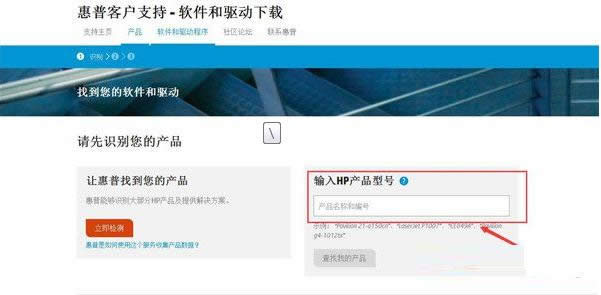
系统安装步骤:
首先要有光驱或USB插口,用系统安装光盘或U盘装机盘来重做系统。
要用光盘或U盘启动得先确认光盘或U盘启动功能开了没有,方法如下:设置光驱为第一启动
1、开机或重启电脑,按Del(也有可能是其它键,根据主板不同在刚开机时的界面会有提示)键进入BIOS(错过了可重来,有的笔记本电脑是按F2进入BIOS)。
2、使用方向键选中AdvancedBIOS Features,回车。
3、进入BIOS设置界面后,用方向键选中First Boot Device或(1st Boot Device),回车。
4、再用方向键选中CDROM或USB-HDD,回车。
5、按F10,再按“Y”,回车(也可按左上角的ESC键返回BIOS首页,再使用方向键选中Save &Exit Setup,回车,再按“Y”,回车)。
6、把光盘放进光驱里或将U盘插入电脑USB插口,重启电脑,电脑会自动从光驱或U盘启动,进入光盘或U盘界面,直接用键盘或鼠标选择第一项,安装系统到C盘,然后确认就行了。之后的操作会自动完成。
要是上述方法还无法解决或者掀系统安装的操作步骤比较多的话,不妨选择一键重装系统就可以轻松搞定了。
关于重装Win7系统提示can not open image file问题的解决方法就和大家介绍到这了,如果大家还有其他疑问或者想了解更多有关系统问题欢迎关注小鱼官网。
……